虚拟机VMware Workstation 14 下载及破解安装教程
VMware Workstation 14 ,该版本支持最新的平台和操作系统功能特性,添加了对Windows 10、基于客户机的VBS、UEFI 安全启动、Ubuntu 17.04和Fedora 26的支持,并且许多改进的网络连接功能。凭借超过15年的虚拟化领先地位、数百万的满意客户以及作为50多项大奖的获奖者,VMware系列一直提供业界最稳定且最安全的桌面虚拟化平台,欢迎大家下载体验。
VMware Workstation 14 新功能:
1、更新的操作系统支持
我们将继续支持最新的平台和操作系统功能特性,并且添加了对Windows 10创意者更新、基于客户机的VBS、UEFI安全启动、Ubuntu 17.04和Fedora 26的支持。
2、新的网络连接控制
Workstation 14破解版提供了许多改进的网络连接功能。现在,您可以在客户机虚拟网卡上使用软件控制模拟延迟和丢包,并重命名虚拟网络以改善组织结构。
3、改进的 vSphere 支持和集成
通过改进的 OVA 支持快速测试 vSphere,该支持使您能够轻松测试 vCenter Server Appliance 以快速完成实验室部署。
4、其他功能特性
通过我们的最新发布,我们在不断提高行业标准。我们修复了错误,添加了便捷的功能特性,实现了自动清理虚拟机磁盘空间,更新到了适用于 Linux、基于 GTK+ 3 的新 UI,并添加了对远程 ESXi 主机的更多控制等等。
VMware Workstation 14 破解说明:
1、首先呢下载VMware Workstation 14解压缩软件包,双击运行“VMware-workstation-full-14.0.0-6661328.exe”进行程序安装;

2、进入安装向导,点击“下一步”;
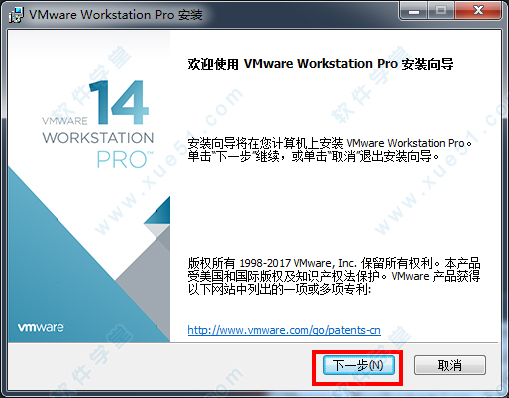
3、勾选“我接受”许可协议,点击“下一步”;
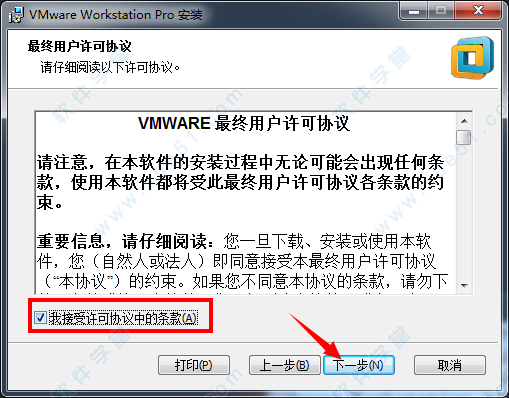
4、小编默认安装路径,您可以自行选择,下面那个增强型键盘驱动程序,只能在Windows系统使用,您根据自己需要选择;

5、取消以上两项的勾选,点击“下一步”;
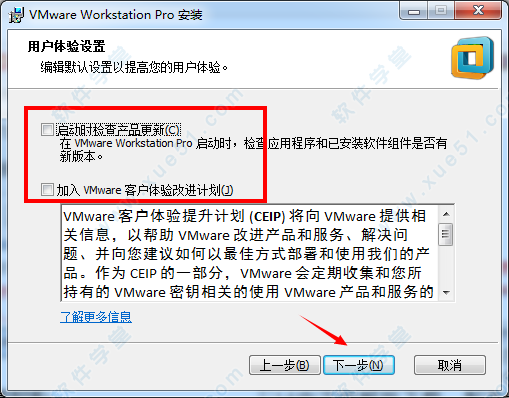
6、您可自己选择是否创建快捷方式,小编就默认了,点击“下一步”;
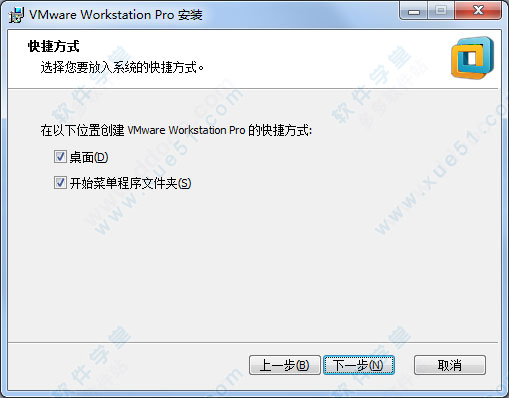
7、点击“安装”开始进行程序安装;
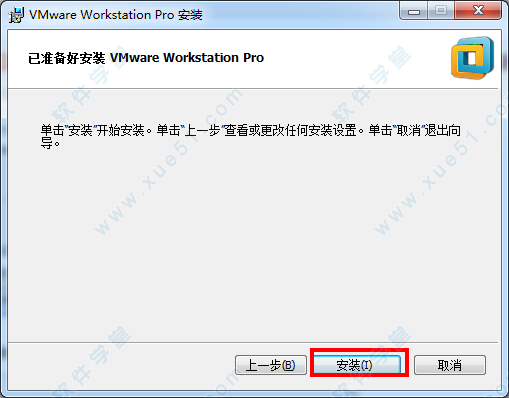
8、安装完成后,点击“许可证”;

9、输入许可证密钥:CG54H-D8D0H-H8DHY-C6X7X-N2KG6,(以上为您提供的是永久密钥,输入任意一条即可)点击“输入”;
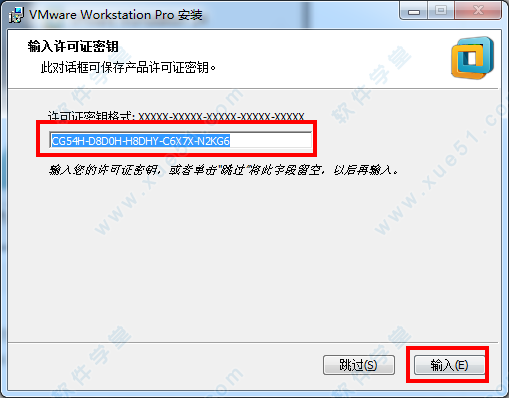
10、好的,最后点击“完成”您已经可以永久免费使用VMware Workstation 14啦;
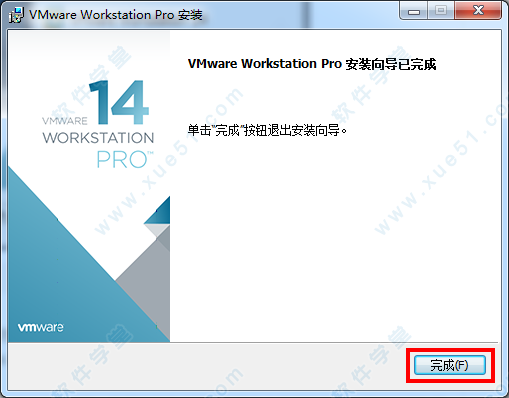
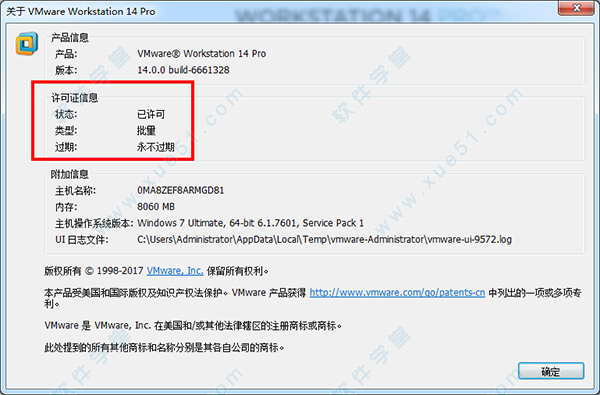
以上就是对于VMware Workstation 14 下载及破解说明和安装教程(附注册机)的介绍,欢迎喜欢的朋友们下载安装,有问题可以在评论区留言,谢谢!









 苏公网安备32032202000432
苏公网安备32032202000432